
 | FORSIKTIG – FARE FOR ELEKTRISK STØT: Du må ikke bruke faksfunksjonen når det er tordenvær. Ikke installer dette produktet eller utfør noe elektrisk arbeid med tilkoblinger, for eksempel faksfunksjonen, strømledningen eller telefonen, i tordenvær. |
Merk:
| Advarsel – mulig skade: Ikke berør ledninger eller skriveren i området som vises, mens du aktivt sender eller mottar en faks. |
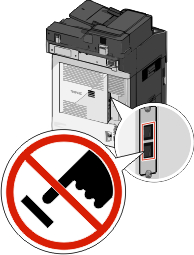
Mange land og regioner krever at utgående telefakser inneholder følgende informasjon på toppen eller bunnen av hver sendte side, eller på den første siden av sendingen: stasjonsnavn (identifikasjon av virksomheten eller personen som sender faksen) og stasjonsnummer (telefonnummer til faksmaskinen, virksomheten eller personen).
Når du skal oppgi informasjonen for faksoppsett, må du bruke skriverens kontrollpanel, eller bruke nettleseren for å få tilgang til Embedded Web Server, og deretter åpne menyen Innstillinger.
| Merk: Hvis du ikke har et TCP/IP-miljø, må du bruke skriverens kontrollpanel til å angi informasjonen for faksoppsett. |
Når skriveren slås på for første gang, eller hvis skriveren har vært avslått over lengre tid, vises en rekke oppstartsskjermbilder. Hvis skriveren har en faksfunksjon, vises følgende skjermbilder:
Faksnavn eller Stasjonsnavn
Faksnummer eller Stasjonsnummer
Når eller vises, angir du navnet som skal skrives ut på alle utgående fakser.
Trykk deretter på Send.
Når eller vises, angir du faksnummeret til skriveren.
Trykk deretter på Send.
Angi IP-adressen til skriveren i adressefeltet i nettleseren.
Hvis du ikke vet IP-adressen til skriveren, kan du gjøre følgende:
Vis IP-adressen på skriverens kontrollpanel under TCP/IP på menyen Nettverk/porter.
Skriv ut en oppsettside for nettverk eller menyinnstillingssidene og finn IP-adressen under TCP/IP.
Klikk på Innstillinger > Faksinnstillinger > Analogt faksoppsett.
Angi navnet som skal skrives ut på alle utgående fakser, i feltet Faksnavn eller Stasjonsnavn.
Angi faksnummeret til skriveren i feltet Faksnummer eller Stasjonsnummer.
Klikk på Send.
Merk:
Utstyrs- og tjenestealternativer | Oppsett av fakstilkobling |
|---|---|
Direkte tilkobling til telefonlinjen | |
Tilkobling til en DSL- eller ADSL-tjeneste | |
Tilkobling til et PBX- eller ISDN-system | |
Bruk av en tjeneste for bestemt ringemønster | |
Tilkobling via en adapter |
Hvis det blir brukt en amerikansk telefonledning (RJ11) i telekommunikasjonsutstyret ditt, kan du følge disse trinnene for å koble til utstyret:
Koble den ene enden av telefonkabelen som fulgte med skriveren til skriverporten LINE  .
.
Koble den andre enden av telefonledningen til en aktiv telefonkontakt.
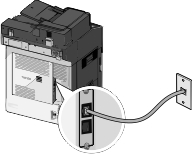
Hvis du abonnerer på en DSL-tjeneste, må du kontakte DSL-leverandøren for å få et DSL-filter og en telefonledning, og deretter følger du disse trinnene for å koble til utstyret:
Koble den ene enden av telefonkabelen som fulgte med skriveren til skriverporten LINE  .
.
Koble den andre enden av telefonledningen til DSL-filteret.
| Merk: Det kan være at DSL-filteret som leveres med skriveren din, ser annerledes ut enn på bildet. |
Koble ledningen til DSL-filteret til en aktiv telefonkontakt.
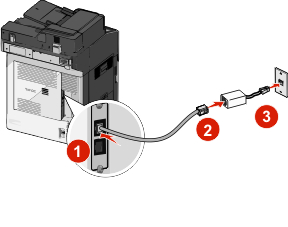
Hvis du bruker en PBX- eller ISDN-omformer eller terminaladapter , må du følge disse trinnene for å koble til utstyret:
Koble den ene enden av telefonkabelen som fulgte med skriveren til skriverporten LINE  .
.
Koble den andre enden av telefonledningen til porten som er beregnet for faks og telefon.
Merk:
En tjeneste for bestemt ringemønster kan være tilgjengelig fra telefonselskapet. Med denne tjenesten kan du ha flere telefonnumre på én telefonlinje, og la hvert telefonnummer ha sitt eget ringemønster. Dette kan være nyttig for å skille mellom faks- og taleanrop. Hvis du abonnerer på en slik tjeneste, må du følge disse trinnene for å koble til utstyret:
Koble den ene enden av telefonkabelen som fulgte med skriveren, til LINE-porten  .
.
Koble den andre enden av telefonledningen til en aktiv telefonkontakt.
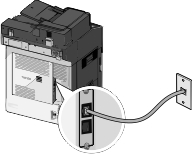
Endre innstillingen for bestemt ringemønster, slik at den stemmer overens med innstillingen du vil at skriveren skal svare på:
| Merk: Standardinnstillingen for bestemt ringemønster er På. Dette gjør at skriveren kan svare etter ett, to eller tre ring. |
Velg følgende på startbildet:
 > Innstillinger > Faksinnstillinger > Analoge faksinnstillinger > Egendefinert ringelyd
> Innstillinger > Faksinnstillinger > Analoge faksinnstillinger > Egendefinert ringelyd
Velg innstillingen du vil endre, og trykk deretter på Send.
I følgende land eller regioner kan det hende at du må ha en spesialadapter for å koble telefonledningen til vegguttaket:
Land/region | |
|---|---|
|
|
I noen land og regioner følger det med en telefonlinjeadapter i esken. Bruk denne adapteren til å koble en telefonsvarer, telefon eller annet telekommunikasjonsutstyr til skriveren.
Koble den ene enden av telefonkabelen som fulgte med skriveren, til LINE-porten  .
.
Koble den andre enden av telefonkabelen til adapteren, og koble deretter adapteren til den aktive telefonkontakten.
| Merk: Det kan hende at telefonadapteren som leveres med skriveren, ser annerledes ut enn på bildet. Den er tilpasset telefonkontakten hvor du bor. |
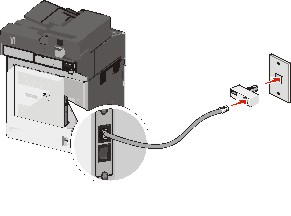
Angi IP-adressen til skriveren i adressefeltet i nettleseren.
Hvis du ikke vet IP-adressen til skriveren, kan du gjøre følgende:
Vis IP-adressen på skriverens kontrollpanel under TCP/IP på menyen Nettverk/porter.
Skriv ut en oppsettside for nettverk eller menyinnstillingssidene og finn IP-adressen under TCP/IP.
Klikk på Innstillinger > Faksinnstillinger > Analogt faksoppsett.
Angi navnet som skal skrives ut på alle utgående fakser, i feltet Faksnavn eller Stasjonsnavn.
Angi faksnummeret til skriveren i feltet Faksnummer eller Stasjonsnummer.
Klikk på Send.
Du kan angi dato og klokkeslett, slik at de skrives ut på alle fakser du sender. Ved strømbrudd må du kanskje stille inn datoen og klokkeslettet på nytt.
Angi IP-adressen til skriveren i adressefeltet i nettleseren.
Hvis du ikke vet IP-adressen til skriveren, kan du gjøre følgende:
Vis IP-adressen på skriverens kontrollpanel under TCP/IP på menyen Nettverk/porter.
Skriv ut en oppsettside for nettverk eller menyinnstillingssidene og finn IP-adressen under TCP/IP.
Klikk på Sikkerhet > Angi dato og kl.slett.
Angi gjeldende dato og klokkeslett i feltet for dato og klokkeslett.
Klikk på Send.
| Merk: Vi anbefaler at du bruker nettverkstiden. |
Skriveren kan konfigureres slik at den automatisk justerer for sommertid:
Angi IP-adressen til skriveren i adressefeltet i nettleseren.
Hvis du ikke vet IP-adressen til skriveren, kan du gjøre følgende:
Vis IP-adressen på skriverens kontrollpanel under TCP/IP på menyen Nettverk/porter.
Skriv ut en oppsettside for nettverk eller menyinnstillingssidene og finn IP-adressen under TCP/IP.
Klikk på Sikkerhet > Angi dato og kl.slett.
Merk av for Angi sommertid automatisk, og angi start- og sluttdatoen for sommertid under Konfigurasjon av tilpasset tidssone.
Klikk på Send.